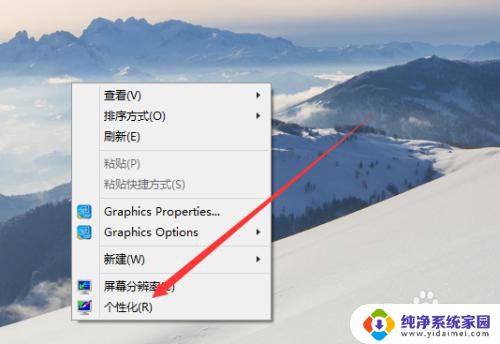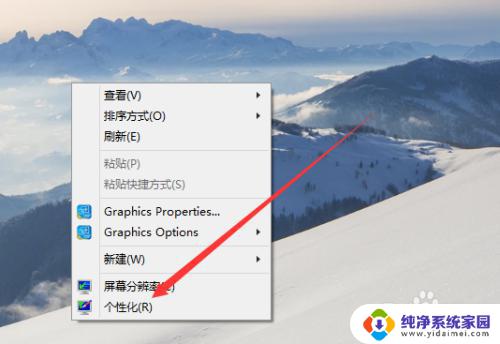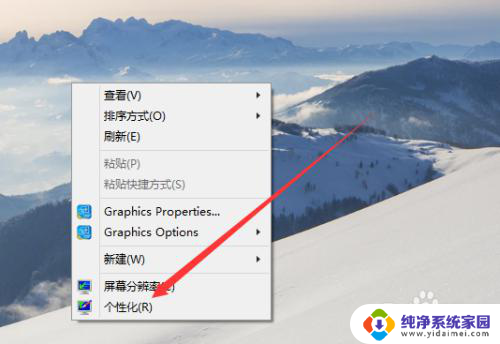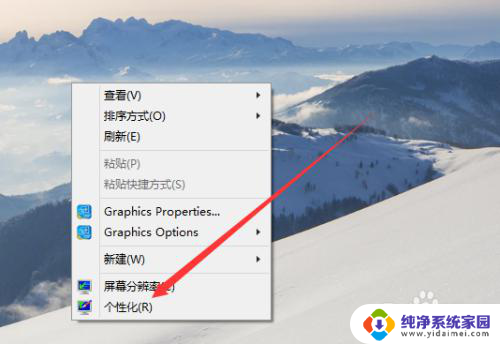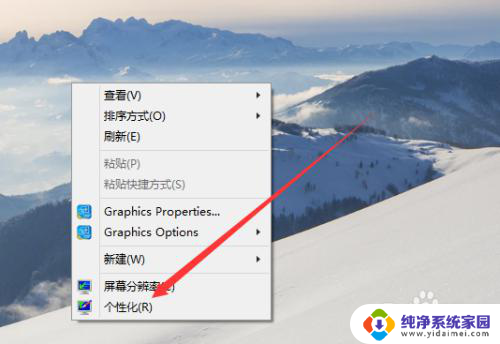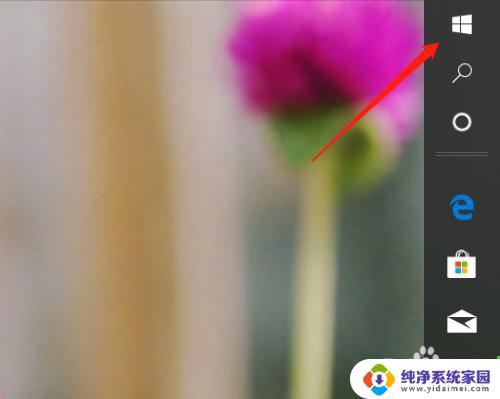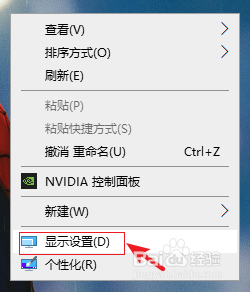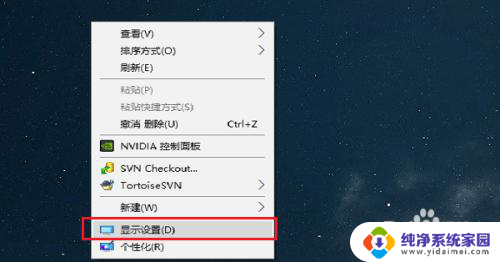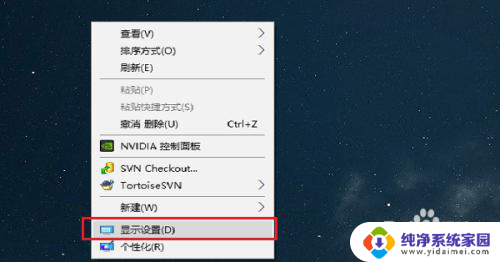电脑屏幕如何常亮 win10怎么设置屏幕不休眠
更新时间:2024-06-11 09:52:18作者:xiaoliu
在如今社会中,电脑已经成为我们日常生活中不可或缺的工具之一,有时候我们在使用电脑时可能会遇到屏幕自动休眠的问题,这不仅影响了我们的工作效率,也让我们感到不便。如何让电脑屏幕常亮呢?在Win10系统中,有一些简单的设置可以帮助我们解决这个问题。让我们一起来看看如何设置屏幕不休眠,让我们的电脑屏幕时刻保持亮着吧!
方法如下:
1.打开电脑,在桌面上空闲处,单击鼠标右键,选择个性化。
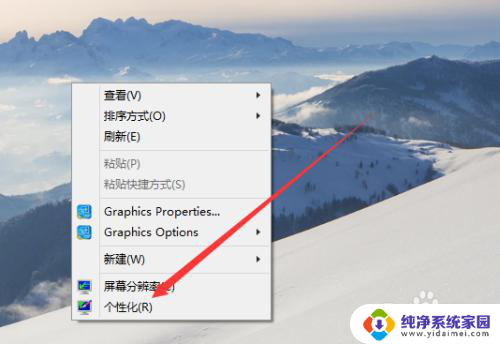
2.进入个性化页面,选择右下角的屏幕保护程序。
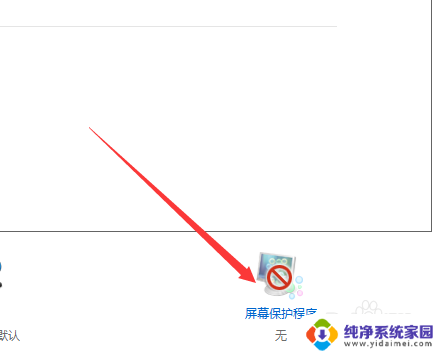
3.弹出屏幕保护程序窗口,点击下方的更改电源设置。
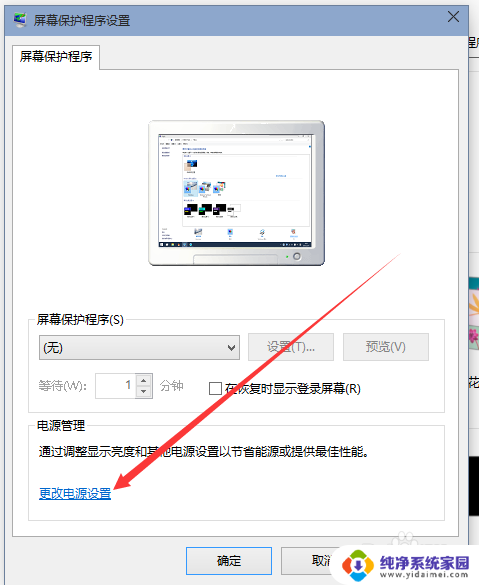
4.进入更改页,在所选的电源计划后面点击更改计划设置。
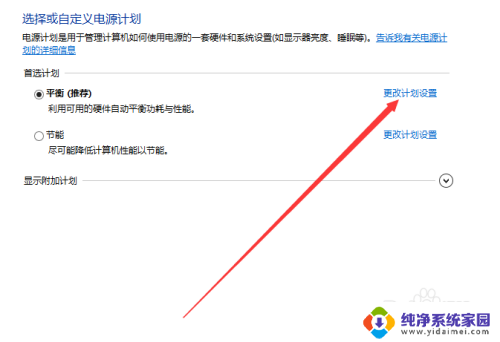
5.在接下来的页面把关闭显示器和使计算机进入睡眠状态都选择从不。
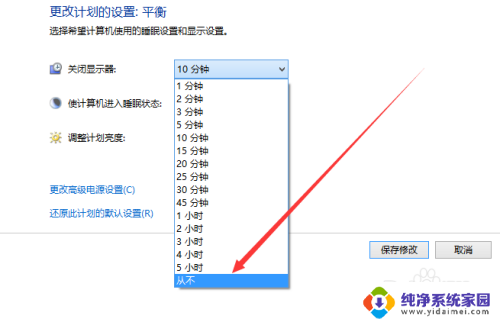
6.选好之后,点击页面下方的保存修改。计算机就不再自动关闭屏幕或者休眠了。
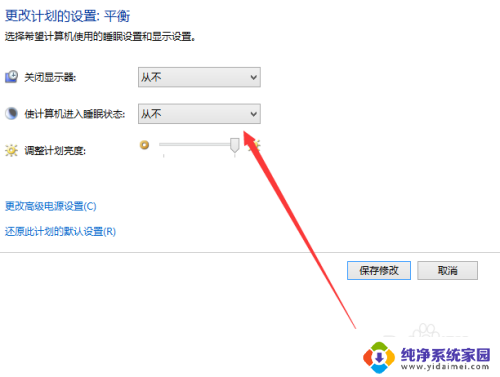
以上就是电脑屏幕保持常亮的全部内容,如果遇到此情况,您可以按照以上操作解决问题,非常简单快速。